Insider (開発チャネル) がアクセスできる Windows 11 の最新ビルドでは、要素をタスク バーにドラッグ アンド ドロップする機能が復活しています。 Microsoft がなぜこの非常に実用的なオプションを OS から削除したのか理解できなかったユーザーからの待望のフィードバックでした。
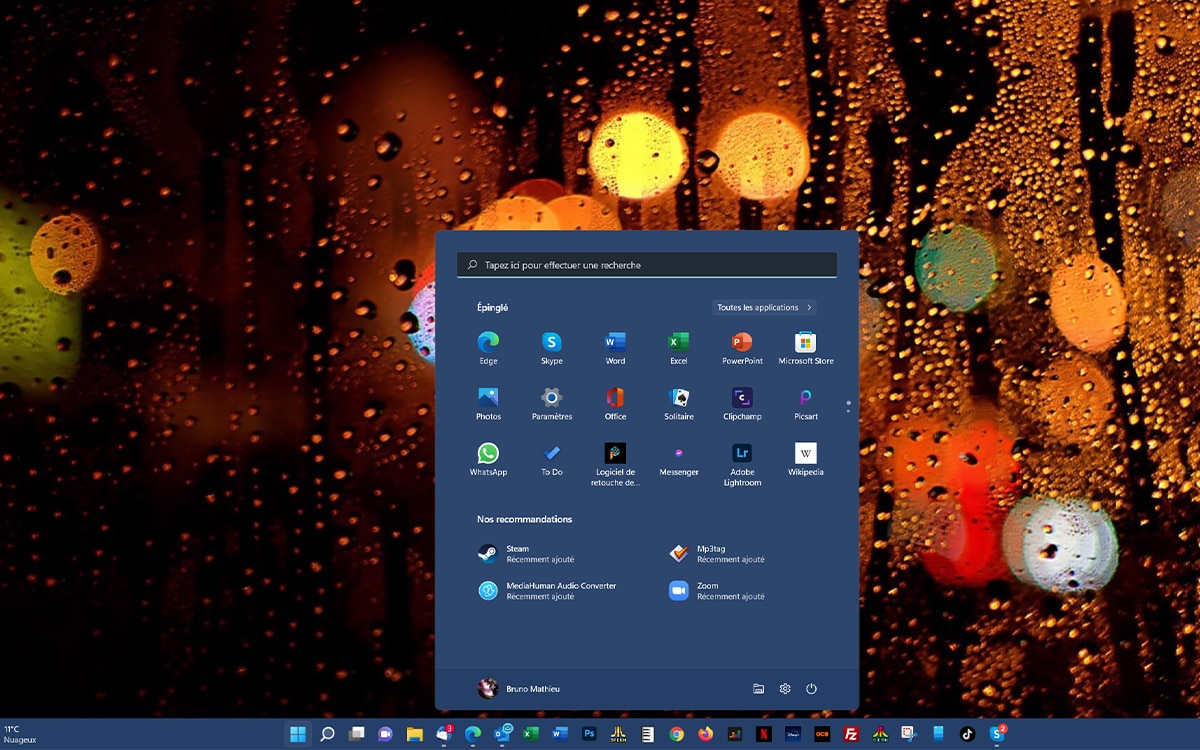
Windows 11 ビルド 22557 が Microsoft からリリースされました。 [スタート] メニューのショートカットの管理の改善、新しいタスク マネージャーの導入、ドキュメントやアプリケーションをタスク バーにドラッグ アンド ドロップする機能など、新機能が満載です。
現在、Windows Insider プログラムのユーザーがアクセスできる、このビルド 22557 のすべての新機能をまとめています。
Windows 開発者は、あらゆる種類のイノベーションを出し惜しみしませんでした。ここでは、ビルドをインストールする場合に備えて用意されているすべての新機能の詳細を示します。
- 改訂および修正されたタスク マネージャー。ナビゲーション バーが表示され、タスク マネージャーにも新しい設定ページが表示されます。最後に、後者にはダーク モードがあり、OS の個人設定に合わせて調整されます。
- アプリケーション フォルダーを [スタート] メニューに追加する機能。
- フォーカスモードとサイレントモードのサポート。
- 自動字幕。現在英語のみで利用可能ですが、このオプションを使用すると、オーディオまたはビデオ コンテンツに即座に字幕を付け、フローティング Windows ウィンドウにテキストを表示できます。
- ファイルをクイック アクセス (エクスプローラーの左ペイン) に固定できるようになりました。これまでは、ファイルを正確に特定することしかできませんでした。
- ファイル エクスプローラーから直接、OneDrive でまだ利用可能な記憶域スペースを表示します。
- タッチスクリーンの新しいジェスチャー。たとえば、タスクバーの中央から指で画面をスワイプして、[スタート] メニューを呼び出すことができます。
- 電源管理に関するより具体的な推奨事項。
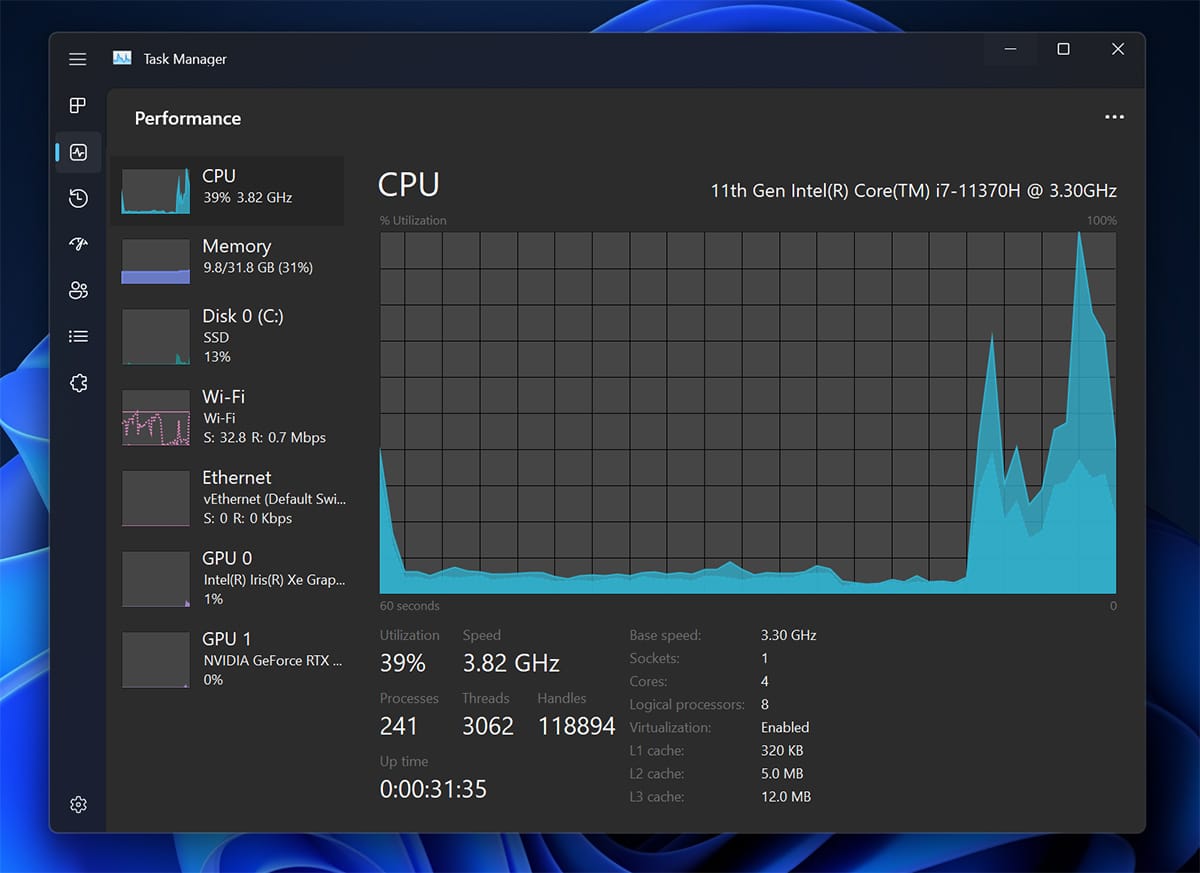
Windows でアイテムをタスクバーにドラッグ アンド ドロップできるようになりました
そしてWindows 11Windows 10 には、Windows 10 と比べて新しい機能やアプリケーションがたくさんありますが、Microsoft はオペレーティング システムから特定の重要なオプションを保留しています。の可能性ドキュメントまたはアプリをタスクバーにドラッグアンドドロップしますはその一部です。 Microsoft はタスクバーの機能を改善しましたが、2022 年 2 月以降の Windows 11 の最終バージョン、ドラッグ アンド ドロップは不在の購読者にも引き続き応答しました。確かに、Windows 11 Taskar へのドラッグ アンド ドロップ (修正) でドラッグ アンド ドロップの再導入が可能になりましたタスクバーにありますが、これにはサードパーティのソフトウェアをインストールする必要があり、この機能は Windows の古いエディションには存在していました。
実際には、Microsoft はベータ テスターに大きな利益を留保し、より世界的な展開を待っています。そこにはビルド22557Windows Insider プログラム (Dev チャネル) のユーザーを対象とした Windows 11 では、ついに要素をタスク バーまたはそのアイコンにドラッグ アンド ドロップできるようになりました。
タスクバーからドラッグ アンド ドロップすると、さまざまな可能性が得られます。デスクトップまたはファイル エクスプローラーからドキュメントを選択し、タスクバー アイコンの 1 つにドラッグすると、選択したアプリケーションを使用してドキュメントを即座に開くことができます。たとえば、Photoshop を使用して JPG 画像を開きたいが、問題の拡張子が Adobe アプリケーションに関連付けられていない場合に、非常に実用的なオプションです。または、Outlook で作成中の電子メールに添付ファイルを統合するかどうか。最後に、ドラッグ アンド ドロップを使用して、タスク バーにアイコンをすばやく作成することもできます。つまり、Windows で時間を節約し、人間工学を改善したい人にとっては非常にありがたい機能ですが、なぜ Microsoft がこれを削除したのか本当に不思議です...
Windows 11 ビルド 22557 をインストールする方法 (開発チャネル)
Windows 11 ビルド 22557 の新機能をすべて利用するには、Windows Insider プログラムに登録する必要があります。このプログラムを使用すると、Windows の修正や新機能がアップデートによって正式に OS に統合される前にプレビューできることに注意してください。一方、このタイプのビルドにはバグがないわけではありません。潜在的なシステムクラッシュを避けるために、Windows 11 の 2 番目のインスタンスを 2 番目のパーティション、別のハード ドライブ、または PC のバックアップにセットアップすることをお勧めします。 1つ持っています。
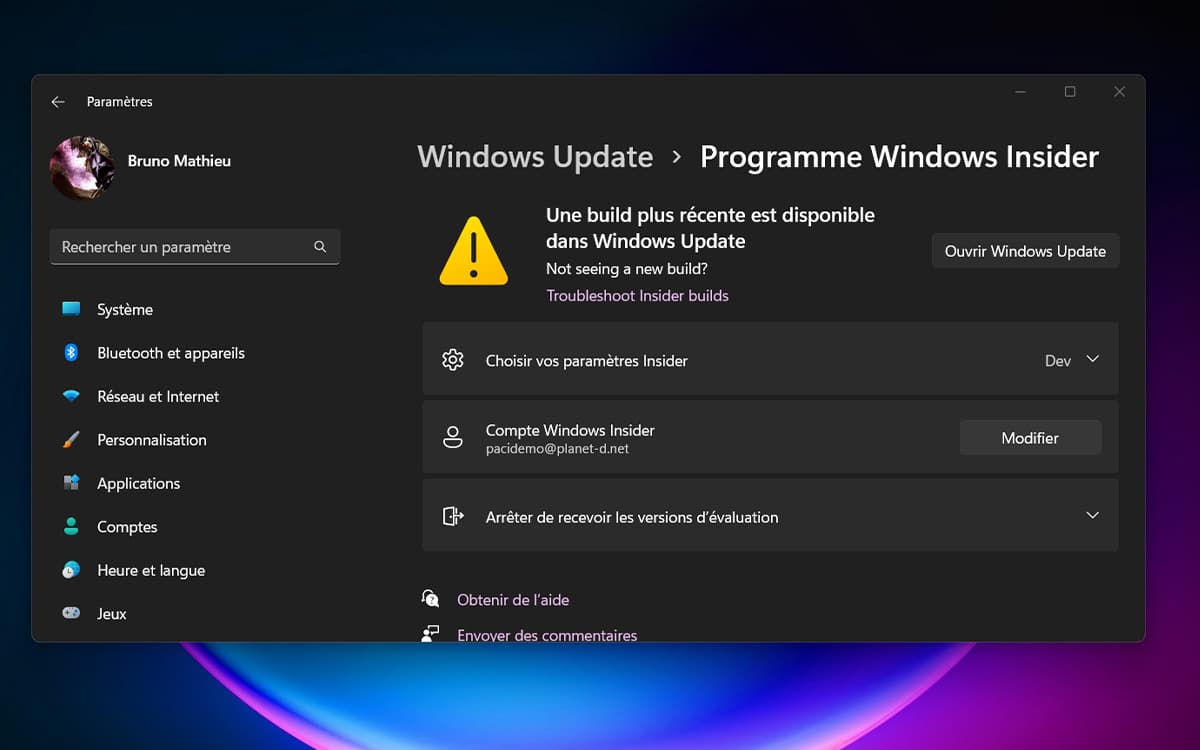
Windows 11 のビルド 22557 にアクセスするには (Windows 11 が PC にすでにインストールされているものとします)、次の手順を実行します。
- ボタンをクリックしてくださいスタート画面(以前のスタートボタン) アイコンを選択します設定
- 左側の列で、次の場所に移動します。Windowsアップデート
- [その他のオプション] ボックスで、機能を選択します。プログラム Windows Insider
- ここからプログラムに参加できますWindows Insider。再起動が必要になります。
- [設定] > [Windows Update] > [Windows Insider Program] オプションから、注意して選択してください。運河開発Windows 11 のビルド 22557 の恩恵を受けるには
- モジュールに戻る設定>Windowsアップデートをクリックし、今度は をクリックします。アップデートを確認する
ソース :マイクロソフト





